Win7系统无法连接无线网络如何解决?Win7系统无法连接无线网络的解决方法
来源:https://www.52xp.net/ 时间:2022-10-28 13:51:23 责任编辑:admin
通常我们都会使用路由器释放WIFI,当我们使用笔记本或者手机的时候都会连接无线网络,便于上网冲浪、玩游戏等等,但是最近有Win7系统用户反映说自己的电脑连接不上无线网络,不知道什么情况,也不懂如何解决,下面小编就为大家介绍一下Win7系统无法连接无线网络的解决方法。
一、在连接无线网时,当出现“Windows无法连接到热点”提示时
1、当出现“Windows无法连接到热点”提示时,表示输入热点验证密码错误。此时右击无线热点,从弹出的菜单中选择“属性”项。
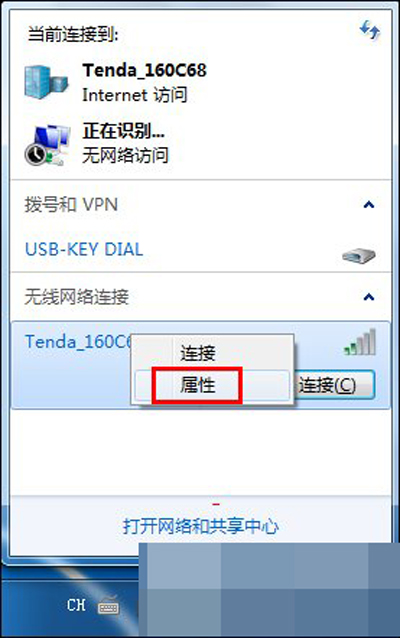
2、接着输入正确的“网络安装密钥”,尝试再次连接该热点WiFi网络。

二、当无线网络连接失败时
当无线网络连接失败时,我们需要从网络管理员那么获取“无线路由器分配IP地址”的方式,然后进行如下设置。
1、右键网络图标,打开“网络与共享中心”。
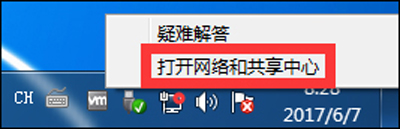
2、在打开的窗口中,点击“更改适配器设置”按钮。

3、接着右击“无线网络连接”,打开“属性”项。
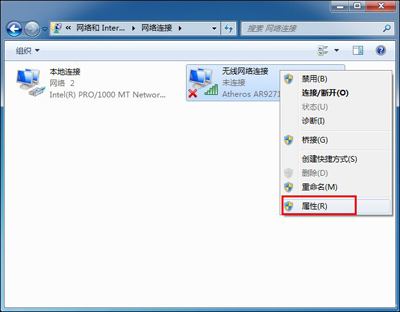
4、然后选中“TCP/IP”项,点击“属性”按钮。
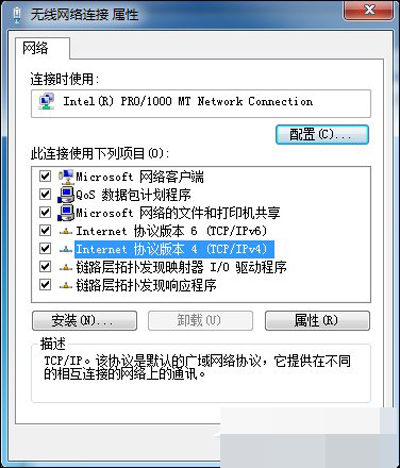
5、并根据网络管理员所提供的“自动获取IP地址”或“手动设置IP地址”进行相关设置。最后就可以正常使用WiFi热点访问互联网络啦。
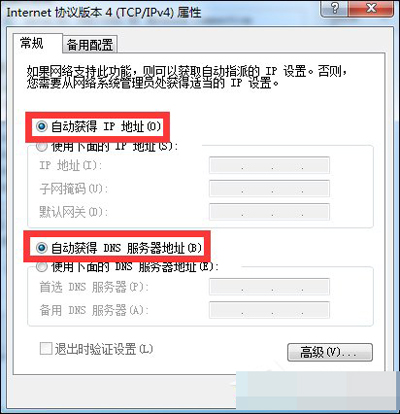
以上为大家介绍的就是Win7系统无法连接无线网络的解决方法,如果你的电脑也出现这种情况,赶紧按照上面的步骤进行操作吧。